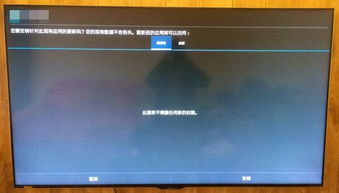安卓系统怎么建EXCEL文档,安卓系统下创建Excel文档的实用指南
时间:2025-05-07 来源:网络 人气:
手机里的Excel文档是不是让你头疼?别急,今天就来手把手教你,在安卓系统上轻松搭建一个属于自己的Excel文档!
一、选择合适的办公软件
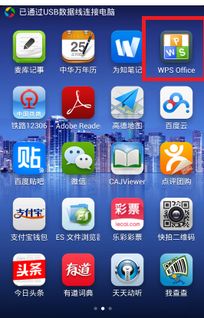
在安卓手机上,打开Excel文档并编辑,首先你得有个好帮手——办公软件。市面上有很多优秀的办公软件,比如WPS、金山文档、Microsoft Excel等。这里,我们以WPS为例,因为它功能强大,操作简单,而且完全免费哦!
二、下载并安装WPS
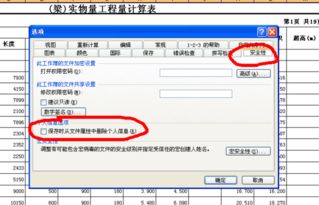
1. 打开你的安卓手机,进入应用商店。
2. 在搜索框中输入“WPS”。
3. 在搜索结果中找到WPS Office,点击下载。
4. 下载完成后,点击安装。
三、新建Excel文档
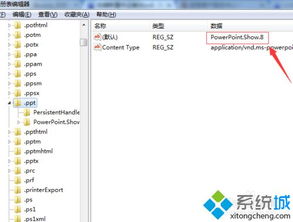
1. 打开WPS,你会看到首页有一个“新建”按钮,点击它。
2. 在弹出的菜单中,选择“Excel”。
3. 系统会自动为你创建一个新的空白Excel文档。
四、编辑Excel文档
1. 输入数据:在单元格中输入你想要的数据。你可以直接点击单元格,然后输入文字或数字。
2. 格式设置:选中单元格或单元格区域,然后点击“格式”按钮。在这里,你可以设置字体、字号、颜色、对齐方式等。
3. 插入图表:如果你需要将数据可视化,可以点击“插入”按钮,然后选择“图表”。WPS支持多种图表类型,如柱状图、折线图、饼图等。
4. 公式和函数:在Excel中,公式和函数是处理数据的好帮手。点击“公式”按钮,你可以插入各种公式和函数,如求和、平均值、最大值、最小值等。
五、保存和分享
1. 保存文档:编辑完成后,点击“文件”菜单,然后选择“保存”。你可以选择保存路径和文件名,然后点击“保存”。
2. 分享文档:如果你需要与他人分享文档,可以点击“文件”菜单,然后选择“分享”。WPS支持多种分享方式,如微信、QQ、邮件等。
六、其他实用功能
1. 模板库:WPS提供了丰富的模板库,你可以根据自己的需求选择合适的模板。
2. 云存储:WPS支持云存储,你可以将文档上传到云端,随时随地访问和编辑。
3. 多人协作:WPS支持多人协作编辑,你可以邀请同事或朋友一起编辑文档。
七、
通过以上步骤,你就可以在安卓系统上轻松搭建一个属于自己的Excel文档啦!无论是工作还是学习,Excel都是一款非常实用的工具。希望这篇文章能帮助你更好地使用Excel,提高工作效率!
相关推荐
教程资讯
系统教程排行